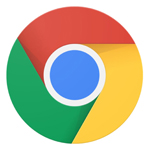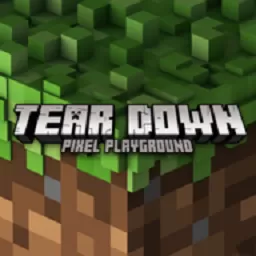如何在GoogleChrome上设置中文
如何在Google Chrome上设置中文为标题
Google Chrome作为一款功能强大的网页浏览器,广受用户欢迎。在使用Chrome浏览器时,很多用户希望将浏览器选项、标签等设置显示为中文,以便更方便地进行操作。下面将介绍在Google Chrome中设置中文为标题的方法。

首先,确保你已经打开了Google Chrome浏览器。在桌面或开始菜单中找到Chrome图标,双击打开浏览器。
步骤二:进入设置页面
在Chrome浏览器的右上角点击菜单图标(三个垂直点),选择“设置”选项。也可以直接在浏览器地址栏输入“chrome://settings/”进入设置页面。
步骤三:选择语言设置
在设置页面中,向下滚动至底部,点击“显示高级设置”选项。继续向下滚动找到“语言”一栏。点击“语言和输入设置”按钮。
步骤四:添加中文语言
在语言设置页面,点击“添加语言”按钮,然后搜索“中文”。选择中文(简体)或中文(繁体)作为你的首选语言,点击“添加”按钮。
步骤五:设置中文为首选语言
在已添加的语言列表中将中文语言拖动到首选语言位置。然后点击“完成”按钮保存设置。
步骤六:重新启动Chrome浏览器
为了使设置生效,需要重新启动Chrome浏览器。关闭浏览器并重新打开,你会发现Chrome的标题、选项等已经显示为中文。
通过以上简单的步骤,你可以很容易地在Google Chrome浏览器上设置中文为标题。这样不仅可以让你更方便地使用浏览器,还可以提升你的使用体验。
版权声明:如何在GoogleChrome上设置中文是由宝哥软件园云端程序自动收集整理而来。如果本文侵犯了你的权益,请联系本站底部QQ或者邮箱删除。